Features ziehen
SolidWorks unterstützt mehrere Ziehen-Operationen für Features: Neu anordnen, Verschieben und Kopieren.
Features neu anordnen
Sie können die Reihenfolge ändern, in der Features neu aufgebaut werden, indem Sie sie im FeatureManager ziehen. (Beim Ziehen nach oben oder unten wird jedes Element, über das Sie hinwegziehen, hervorgehoben. Der Feature-Name, den Sie verschieben, wird unmittelbar unter dem hervorgehobenen Element abgelegt, wenn Sie den Cursor loslassen.)
Ist die neue Anordnung zulässig, wird der  Cursor eingeblendet; ist sie nicht zulässig, erscheint der
Cursor eingeblendet; ist sie nicht zulässig, erscheint der  Cursor .
Cursor .
 Es ist zulässig, Features neu anzuordnen, solange das Eltern-Feature vor dem Kind-Feature liegt. Siehe Eltern-/Kind-Beziehungen.
Es ist zulässig, Features neu anzuordnen, solange das Eltern-Feature vor dem Kind-Feature liegt. Siehe Eltern-/Kind-Beziehungen.
Sie können im FeatureManager Ordner erstellen und Features in die Ordner ziehen.
Beispiel:
|
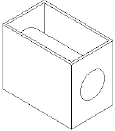
|

|
|
Das Schnitt-Linear-Austragen-Feature wurde erstellt, bevor das Wandungs-Feature hinzugefügt wurde. |
Das Wandungs-Feature-Symbol wurde im FeatureManager gezogen und vor dem Symbol für das Schnitt-Linear-Austragen-Feature abgelegt. |
Verschieben und Kopieren von Features
Features können verschoben oder kopiert werden, in dem Sie sie im Modell oder von einem Modell in ein anderes ziehen.
 Features können nur verschoben werden, wenn Sie nicht durch Bemaßungen oder Beziehungen definiert sind.
Features können nur verschoben werden, wenn Sie nicht durch Bemaßungen oder Beziehungen definiert sind.
Verschieben eines Features zu einer neuen Position im Modell:
Wählen Sie Instant3D  (Features-Symbolleiste) aus.
(Features-Symbolleiste) aus.
Wählen Sie im Grafikbereich das zu verschiebende Feature aus.
Verwenden Sie die Ziehgriffe, um das Feature an die neue Stelle zu ziehen.
Beispiel:
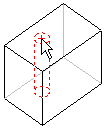
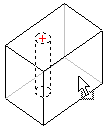
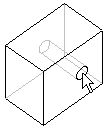
Um gleichzeitig mehrere Features zu verschieben, halten Sie während der Auswahl der Features die Strg-Taste gedrückt.
Erstellen einer Kopie des Features auf einem Modell:
Zeigen Sie auf eine planare Fläche auf dem Feature, und halten Sie die Strg-Taste gedrückt, während Sie das Feature ziehen. Legen Sie die Kopie auf einer planaren Fläche des Modells ab.
Kopieren eines Features von einem Teil zu einem anderen:
Teilen Sie die Fenster, zeigen Sie auf eine planare Fläche des Features, und ziehen Sie das Feature von einem Fenster in das andere, und legen Sie es dort ab.
Siehe auch
Dynamische Feature-Bearbeitung
Instant3D